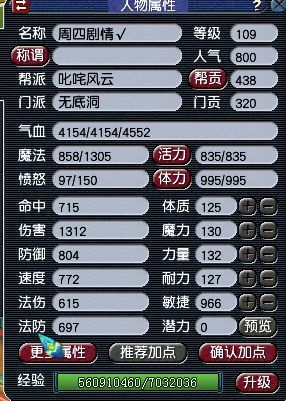学会这几招,轻松释放电脑C盘空间,提升运行速度不再卡顿
- 游戏动态
- 2025-11-03 20:00:54
- 4
你是不是也遇到过这种情况?电脑用着用着就变得特别慢,打开个软件要等半天,有时候还会弹出“C盘空间不足”的红色警告,让人非常头疼,C盘就像是电脑的“系统盘”,它不仅要运行Windows系统本身,还经常被迫容纳各种软件产生的临时文件、缓存、以及我们不经意间保存的文档,当C盘空间告急时,电脑的运行速度自然会像老牛拉车一样慢,别担心,今天就来分享几招简单又实用的方法,不需要你懂任何复杂的电脑知识,就能轻松给C盘“瘦身”,让你的电脑重新快起来。
第一招:请出系统自带的“清洁大师”——磁盘清理
这是最简单、最安全的一招,也是我们应该最先做的,微软早就想到了C盘会变满的问题,所以Windows系统里自带了一个非常强大的清理工具。 具体怎么做呢?双击打开“此电脑”(或者叫“我的电脑”),在你的C盘图标上右键单击,选择最下面的“属性”,在弹出的窗口里,你会看到一个明显的“磁盘清理”按钮,点击它,系统会先扫描一下你的C盘,计算能清理出多少空间,扫描完成后,会弹出一个列表,里面包括“已下载的程序文件”、“临时文件”、“缩略图”、“回收站”等等,这些基本都是系统运行和上网时产生的“垃圾”,可以放心删除,你只需要在这些选项前面打上勾,然后点击“确定”,系统就会自动把它们清理干净了,根据来源微软官方支持文档的介绍,定期使用磁盘清理是维护系统健康的基础步骤。
第二招:给C盘来一次“大扫除”——清理临时文件和缓存
除了系统自带的磁盘清理,我们还可以清理得更深入一些,很多软件在运行时都会产生大量的临时文件和缓存,日积月累会占用几个G甚至更多的空间,这里我们可以使用Windows设置里一个更现代的工具。 同时按下键盘上的“Windows键 + I”打开设置,点击“系统”,然后找到“存储”选项,打开后,你能看到C盘空间被哪些内容占用了,应用和功能”、“临时文件”、“文档”等,我们点击“临时文件”,系统会再次进行扫描,这次扫描出的内容可能会更详细,包括“Windows更新清理”、“传递优化文件”、“临时Internet文件”等,你可以放心地全选这些临时文件,然后点击“删除文件”按钮,这样又能为C盘释放出可观的空间,这个功能在多个电脑技巧分享网站如“PCWorld”和“How-To Geek”上都被强烈推荐为有效的清理手段。
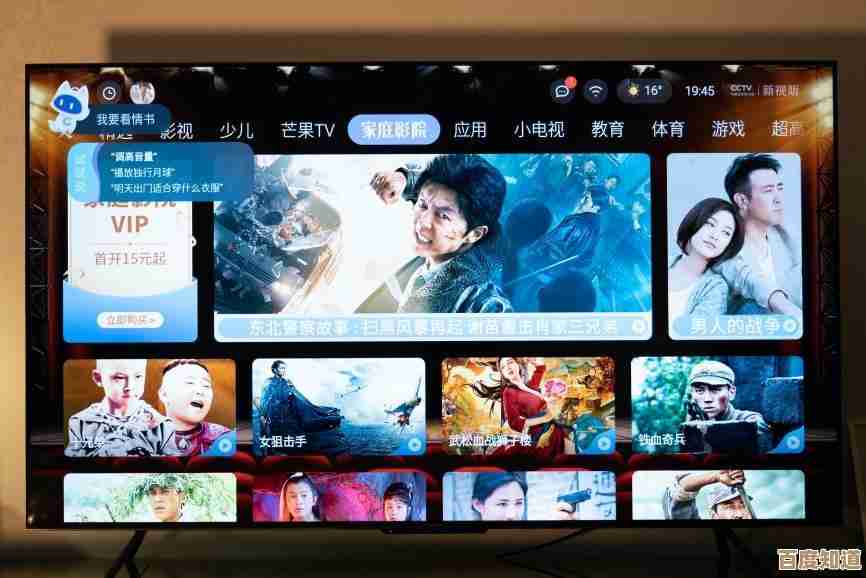
第三招:给电脑“减负”——卸载不常用的软件
很多软件在安装时,会默认把程序装到C盘的“Program Files”文件夹里,有些软件我们可能装了就再也没用过,或者只是临时用一下,但它们却一直占据着C盘宝贵的空间,是时候给电脑“减减负”了。 同样在刚才的“设置” -> “应用” -> “应用和功能”里,你会看到一个所有已安装软件的列表,这个列表可以按照大小排序,点击“大小”这一栏,就能看到哪个软件是占用空间的“大户”,仔细检查一下这个列表,找出那些你确定不再需要的软件,点击它,选择“卸载”,卸载一个几个G的大型软件,比清理一堆小文件要有效得多,根据科技媒体“CNET”的指南,定期审查和卸载无用软件是释放空间和保持系统简洁的关键。
第四招:给文件搬个家——转移大文件到其他盘

我们的桌面、文档、下载文件夹,其实默认位置都是在C盘,很多人习惯把各种文件、电影、压缩包直接放在桌面上或者下载文件夹里,这些东西会神不知鬼不觉地吃光C盘空间。 一个好的习惯是,定期检查这几个文件夹,把里面的大文件(比如电影、大型安装包、项目备份等)剪切并粘贴到D盘、E盘等其他空间充足的硬盘分区里,只把最常用、最重要的快捷方式留在桌面,如果你的电脑只有一块硬盘且没有分区,那么强烈建议你买一个移动硬盘,把这些占用空间大的个人文件转移出去,很多数据备份教程,例如来自“Backblaze”的建议,都强调不应将重要数据仅存放在系统盘。
第五招:让电脑“轻装上阵”——禁用不必要的开机启动项
电脑变慢不仅仅是空间问题,也可能是开机时自动运行的程序太多,导致系统一启动就背负沉重负担。 在任务栏空白处右键点击,选择“任务管理器”(或者直接按Ctrl+Shift+Esc),打开后,点击“启动”标签页,这里列出了所有开机时会自动运行的程序,并且有“启用影响”的评估,仔细看看,是不是有很多你根本不需要它一开机就运行的程序?比如云盘同步工具、音乐或视频软件的助手、一些软件的更新程序等,在不需要的程序上右键点击,选择“禁用”,这样它们就不会在开机时自动运行了,等你真正需要用时再手动打开即可,这个技巧在“How-To Geek”等众多IT社区中被反复提及,能有效提升开机速度和系统响应能力。
就是几个非常实用的释放C盘空间、提升电脑速度的小技巧,操作起来都不复杂,但贵在坚持,建议你每个月都可以花几分钟时间做一下前两招的清理,每半年检查一下软件和开机启动项,养成好的电脑使用习惯,你的电脑就能长久地保持流畅,告别卡顿的烦恼。
本文由巩依美于2025-11-03发表在笙亿网络策划,如有疑问,请联系我们。
本文链接:http://www.haoid.cn/yxdt/55689.html
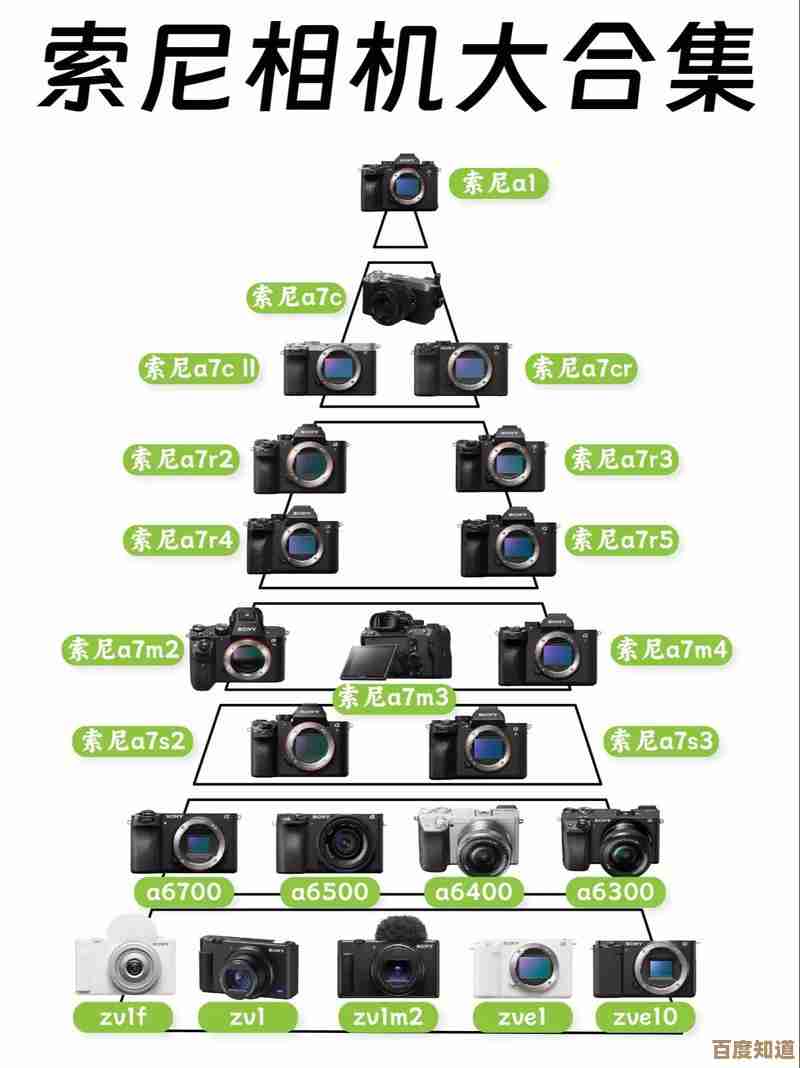


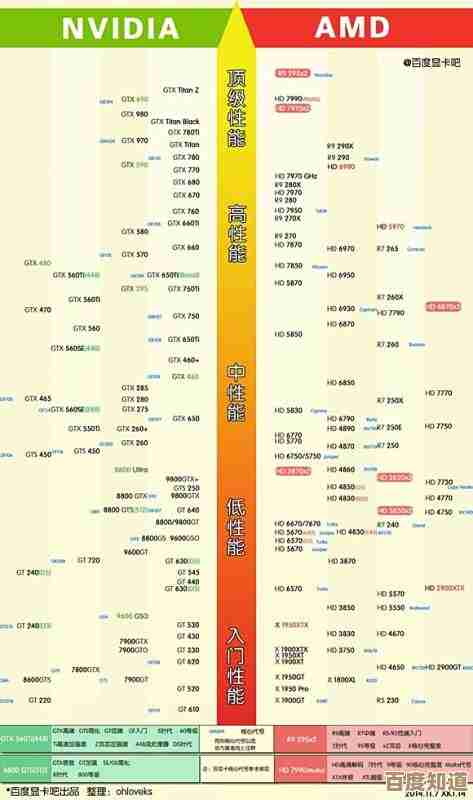
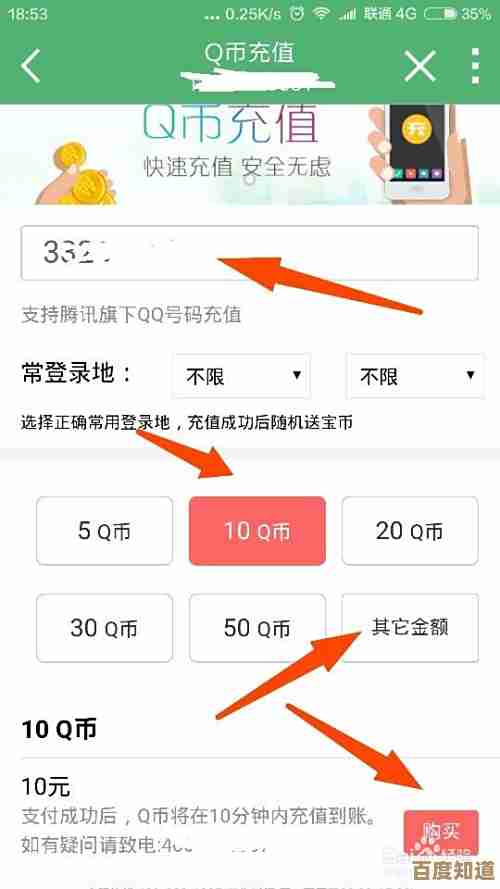
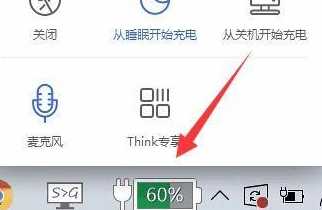

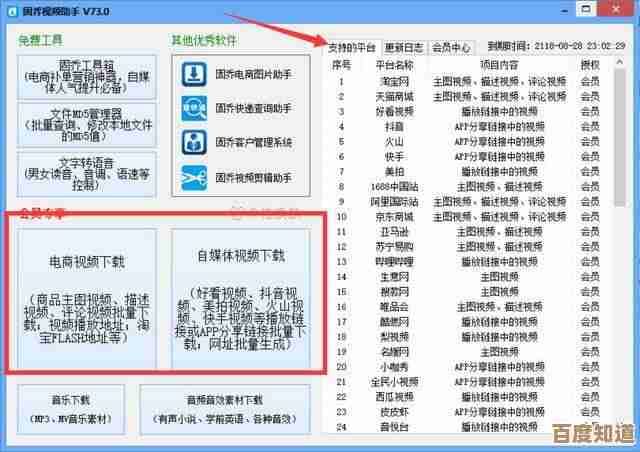


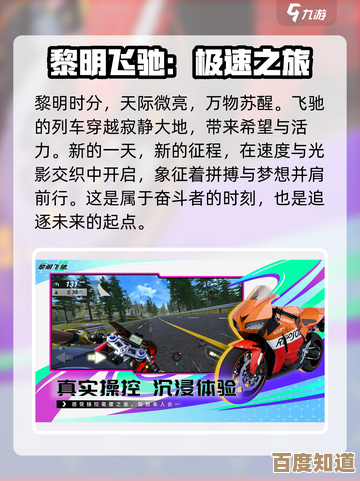
![掌握[word生成目录]的进阶方法:从基础设置到自定义样式](http://www.haoid.cn/zb_users/upload/2025/11/20251104025646176219620651026.jpg)